Net Control 2 Classroom Mobile Client pour iOS et Android version 11.2 a introduit une nouvelle fonctionnalité de recherche et de connexion directe d’un enseignant à partir de Mobile Client. Le module enseignant respectif doit avoir la version 11.11.6260 ou supérieure.
Cet article décrit comment connecter un enseignant à partir de Mobile Client à l’aide de la fonction “Rechercher l’ordinateur de l’enseignant”.
- Pour connecter un ordinateur enseignant, vous devez connaître son ID de session du module Enseignant, cet ID est unique pour chaque session d’enseignant, c’est-à-dire qu’après que l’enseignant aura redémarré la console de l’enseignant, l’ID sera modifié. Les enseignants peuvent trouver leur ID de session dans la console de l’enseignant, sur l’onglet À propos, dans le coin supérieur gauche de l’écran À propos :

L’identifiant de session fonctionne comme mesure de sécurité pour empêcher l’accès des étudiants non autorisés.
- Dans Net Control 2 Classroom Mobile Client, cliquez sur le bouton Configurer en bas de la fenêtre principale, l’écran suivant devrait apparaître :
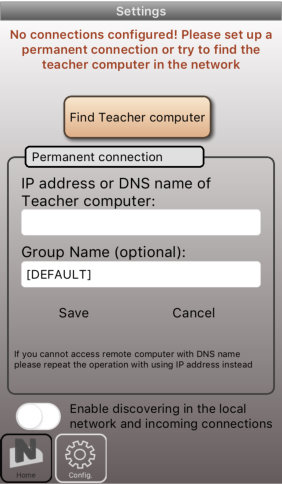
- Dans la fenêtre qui apparaît, entrez l’ID de session (comme BABAN436 sur la capture d’écran 1) et cliquez sur OK. L’ID de session est insensible à la casse, vous pouvez spécifier Baban436, par exemple :
Cliquez sur le bouton Rechercher l’ordinateur de l’enseignant.

Si l’ID de session a été spécifié correctement, les enseignants et les étudiants sont sur le même réseau et VLAN, l’étudiant devrait apparaître dans la console de l’enseignant en quelques secondes.



